Kamis, Juli 27, 2006
Perpisahan angkatan I
 Yang lagi pidato di depan itu kalo ga salah namanya Ibu Roesminah Utomo.Dia kepsek sebelum Bu M.G.Korompot.
Yang lagi pidato di depan itu kalo ga salah namanya Ibu Roesminah Utomo.Dia kepsek sebelum Bu M.G.Korompot.Tapi lo perhatiin deh slogan/motto perpisahannya..Buat gw motto nya itu khas banget anak 80an..simple tapi keren.."bertemu menuntut ilmu,berpisah meraih cita"
1991 - 1992
sumber : Pak Jajang Suwandhy
Depan tertawa, belakang runtuh
Upacara
 yang jadi petugas ini angkatan 95 atau 96 (yang bener mana nih???)
yang jadi petugas ini angkatan 95 atau 96 (yang bener mana nih???)Kalo liat seragam upacaranya,anak paskib yg tugas,lengkap sama baju putih & peci,berarti upacara hari besar nasional nih..
dan yang lebih pas lagi, habis upacara itu ada Duren jatuh.....heehehhe mana ada sekolah Berbonus DUREN ......
sumber : Pak Jajang Suwandhy
Rabu, Juli 26, 2006
Selasa, Juli 25, 2006
Senin, Juli 24, 2006
Pulang yuk?

kalo setting tanggal dikameranya gak salah, 20 Januari 2004
sumber : http://www.friendster.com/21011041
Kamis, Juli 20, 2006
Menerjemahkan Angka ke Kata-kata di dalam Microsoft Excel
Ini salah satu cara bagaimana menerjemahkan angka ke dalam kata-kata dengan Visual Basic for Application dan nantinya akan dikenali sebagai macro.
Fungsi tersebut akan berguna:
- Menerjemahkan angka ke dalam kata-kata sampai dengan 15 digit termasuk nilai desimal (ratusan trilian apabila tanpa nilai desimal). Angka 15 digit ini merupakan nilai yang dapat ditampung MS Excel sebelum dirubah ke nilai exponen.
- Desimal yang diterjemahkan sampai dengan dua angka dibelakang koma.
- Mengenal 4 Style, yaitu cara penulisan huruf besar/kecil-nya.
- Bebas menggunakan satuan yang diinginkan.
Langkah-langkanya adalah sebaigai berikut (ilustrasi menggunakan Ms Office 2000):
- Buka aplikasi MS Excel, apabila secara otomatis tidak muncul workbook baru (atau Book 1) maka bukalah Workbook baru dari File > New… (Ctrl+N);
- Pada workbook baru pada sheet mana saja pilihlah Tools > Macro > Visual Basic Editor atau dengan shortcut Alt+F11. Lihat Gambar 1.

Gambar 1 - Setelah itu akan muncul window baru bertitle Microsoft Visual Basic. Setelah itu, pilih Insert > Module. Pada Module 1 yang baru dibuat, letakkan kursor pada bagian Code. Apabila belum muncul atau beralih ke bagian tersebut pilih View > Code (F7).
- Pada lembar kosong tersebut copy paste-kan code program pada file terbilang.txt. Lihat Gambar 2.

Gambar 2
- Setelah Anda selesai mengcopy pilih File > Close and Return to Microsoft Excel untuk kembali ke workbook MS Excel.
- Simpan workbook tersebut, namai misalnya terbilang.xls.
- Sekarang Anda dapat mencoba fungsi tersebut dalam sheet mana saja dalam workbook tersebut. Misalnya Anda ketikan pada cell A1 angka berapa saja. Pilih cell yang akan menampung terjemahan kata-katanya, misalnya di A2.
- Pilih Insert > Function…, maka akan muncul dialog box daftar fungsi di MS Excel. Lihat Gambar 3.

Gambar 3 - Dari daftar dalam Function category, pilihlah User Defined, sehingga dalam daftar di Function name muncul nama fungsi terbilang, pilih fungsi tersebut kemudian klik OK, sehingga muncul dialog box seperti Gambar 4.

Gambar 4 - Isilah dialog box di atas dengan ketentuan sebagai berikut:
Nilai_Angka
Isilah dengan angka yang akan diterjemahkan, atau isi dengan nama cell yang berisi angka yang akan diterjemahkan, misalnya A1.
Style
Isi dengan kode 1 sampai dengan 4 untuk menentukan cara penulisannya.
1: Teks terbilang ditulis dengan huruf besar (kapital) semua (uppercase);
2: Teks terbilang ditulis dengan huruf kecil semua (lowercase);
3: Teks terbilang ditulis dengan huruf besar pada awal kata saja (title case);
4: Teks terbilang ditulis dengan huruf besar pada huruf pertama saja (sentence case).
Isian style sifatnya optional, apabila tidak diisi maka defaultnya 4 (sentence case).
Satuan
Isi dengan satuan untuk teks terbilang, misalnya rupiah, unit atau buah. Isian satuan sifatnya optional, apabila dikosongkan maka teks terbilang ditulis tanpa satuan tertentu. - Anda juga dapat langsung menggunakan fungsi terbilang secara langsung pada cell dengan formula:
=terbilang(Nilai_Angka;Style;”Satuan”)
Penjelasan lihat di atas. Perlu diperhatikan bahwa penulisan satuan ditulis dengan cara diapit tanda petik(”). - Sekarang Anda tutup workbook tersebut. Coba buka kembali workbook tersebut, maka akan muncul peringatan seperti Gambar 5. Untuk dapat menggunakan fungsi terbilang diatas Anda harus memilih Enable Macros setiap kali Anda menggunakan

Gambar 5
Fungsi terbilang pada cell dan worksheet mana saja tetapi terbatas pada workbook tersebut.
Setiap kali Anda membuat file MS Excel dan memerlukan fungsi terbilang Anda harus mengulangi langkah-langkah di atas atau Anda menyimpan dengan nama atau lokasi yang berbeda dengan cara File > Save As…
Agar setiap kali membuat file/workbook baru, dapat menggunakan fungsi terbilang.
Ada cara agar setiap kali membuat file/workbook baru, Anda langsung dapat menggunakan fungsi terbilang. Langkah-langkahnya:
- Buka file yang Anda simpan di atas yang berekstensi xls. Kemudian pilih File > Save As.. Kemudian pada isian File name isi dengan nama file, misalnya terbilang. Pada isian Save as type pilih Microsoft Excel Add-In (*.xla). Lihat Gambar 6.

Gambar 6
Secara default folder yang terbuka untuk menyimpan file type Add-In ini berada pada C:WINDOWS\Aplication Data\Microsoft\AddIns, sebaiknya Anda menyimpannya pada folder ini, meskipun Anda dapat menentukan lokasi lain. Nantinya file yang disimpan berekstensi xla. - Setelah Anda menyimpannya, tutup MS Excel. Buka kembali dengan workbook baru.
- Pada workbook baru tersebut pilih Tools > Add-Ins… Muncul dialog box seperti pada Gambar 7.

Gambar 7
Klik Browse… maka secara default Anda dihadapkan pada isi folder AddIns seperti disebut pada point 1, kemudian pilih file Add-In terbilang tersebut. Maka fungsi terbilang akan masuk list pada Add-Ins available seperti pada Gambar 7. Pastikan Anda beri tanda check. Kemudian klik OK. - Pada workbook baru ini, Anda sudah dapat menggunakan fungsi terbilang, begitu pula saat Anda nanti membuat file/workbook baru.
- Anda dapat menonaktifkan Add-In ini dengan menghilangkan tanda check seperti tersbut di atas.
Sumber: http://maseko.com click here for original article
Selasa, Juli 18, 2006
SMA Negeri 109 Jakarta sekarang lebih mudah temukan

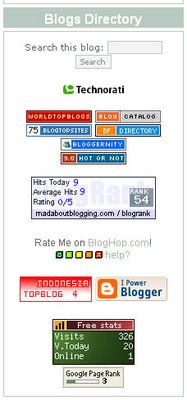 Setelah online sejak awal Mei 2006, kini 109HIGH - blogs semakin mudah ditemukanWalaupun baru mendapatkan Google "page rank" dengan nilai "3" (maksimal "10", makin besar nilai makin baik) seperti terlihat pada gambar disamping kiri, dengan fasilitas search dari Google, pada hari Selasa 18 juli 2006 menggunakan kata kunci "sman" dan "jakarta", 109HIGH - blogs ditemukan dengan posisi ke-2 dari serkitar 105.000 buah halaman web site yang ditemukan oleh Google seperti terlihat pada gambar di atas (klik untuk lebih jelas).
Setelah online sejak awal Mei 2006, kini 109HIGH - blogs semakin mudah ditemukanWalaupun baru mendapatkan Google "page rank" dengan nilai "3" (maksimal "10", makin besar nilai makin baik) seperti terlihat pada gambar disamping kiri, dengan fasilitas search dari Google, pada hari Selasa 18 juli 2006 menggunakan kata kunci "sman" dan "jakarta", 109HIGH - blogs ditemukan dengan posisi ke-2 dari serkitar 105.000 buah halaman web site yang ditemukan oleh Google seperti terlihat pada gambar di atas (klik untuk lebih jelas).Satu hal yang juga cukup membanggakan dari 326 pengunjung sejak blogs ini online terlihat pada "Free stats" gambar di samping kiri, pada tanggal 18 Juli 2006 jumlah pengunjung mencapai 20 pengunjung, ini adalah yang terbanyak dalam satu hari, sejak pertama kali 109high.blogspot.com online.
Untuk itu kami mengucapkan banyak teima kasih kepada seluruh teman-teman yang mendukung 109HIGH - blogs dan terus masih mengharapkan dukungan serta partisipasi.
Rabu, Juli 12, 2006
Wajah baru 109HIGH-blogs
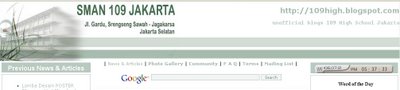
Mulai 12 Juli 2006 109HIGH-blogs online tampil dengan wajah baru, layout lebih padat terdiri dari 3 kolom, namun tetap terlihat sederhana. Kunjungi http://109high.blogspot.com untuk segera melihat wajah baru 109HIGH-blogs.
Sebuah fasilitas baru dalam 109HIGH-blogs adalah google search box, dengan ini CIX-ers dapat mencari informasi menggunakan search engine terkenal tersebut langsung dari 109HIGH-blogs.
109HIGH blogs adalah milik kita bersama, kontribusi seluruh CIX-ers sangat diharapkan. Kirimkan informasi, artikel, foto-foto dan berbagai materi yang layak untuk dipublikasikan dalam 109HIGH-blogs dengan mengirimkannya ke 109high@gmail.com.
Informasikan 109HIGH blogs kepada seluruh CIX-ers, mari kita pertahankan tali persahabatan Komunitas SMAN 109 - Jakarta.
Regards
Admin.
Senin, Juli 03, 2006
Lomba Desain POSTER
The Japan Foundation,Jakarta mengundang seluruh siswa SMU dan mahasiswa berbagai disiplin ilmu untuk mengikuti ;
LombaDesain POSTER
Tema : Selamatkan lingkungan, selamatkan HIDUP.
Ketentuan lomba:
SYARAT KHUSUS :
Gambar dibuat di atas kertas ukuran A1 (90cmx65 cm).
Teknik gambar bebas, dapat menggunakan komputer, foto &warna bebas.
Karya orisinil & belum pernah dipublikasikan / diikutsertakan dalam lomba.
Setiap peserta hanya boleh mengirimkan satu karya.
Karya yang dikirimkan menjadi hak milik panitia.
SYARAT UMUM :
Pendaftaran tidak dipungut biaya.
Peserta mencantumkan data diri di balik karton hitam berupa: judul karya, nama lengkap,usia, alamat rumah, nomor telepon rumah/ HP, e-mail nama & alamat sekolah/universitas.
HADIAH & BATAS WAKTU
>>Hadiah bagi pemenang 1,2,3 dan harapan berupa; sertifikat dan voucher belanja masing-masing senilai Rp.1.000.000,Rp.750.000,Rp.500,000 dan Rp.250,000.
Karya dikirimkan melalui pos atau diantarkan langsung ke :
Panitia Lomba POSTER JF
The Japan Foundation, Jakarta
Gedung Summitmas I lt. 3
Jl. Jend.Sudirman kav.61-62
Jakarta 12190
>>Batas waktu penerimaan oleh panitia pk. 18:00 Senin,31 Juli 2006.
JURI
~Enin Supriyanto anggota dewan kurator Bentara Budaya & anggota dewan redaksi majalah Visual Art.
~Arief Adityawan staff pengajar program Studi Desain Komunikasi Visual – FSRD Universitas Tarumanegara.
Pengumuman pemenang dan karya peserta yang terpilih untuk dipamerkan akan diberitahukan kepada yang bersangkutan melalui sms / e-mail/silakan klik www.jpf.or.id
Penyerahan hadiah akan dilaksanakan pada hari Jumat, 4 Agustus 2006 di Hall the Japan Foundation, Jakarta pk. 19:30 bertepatan dengan pembukaan pameran ‘Discover Japan through Contemporary Posters – Jepang dalam Poster’.
LombaDesain POSTER
Tema : Selamatkan lingkungan, selamatkan HIDUP.
Ketentuan lomba:
SYARAT KHUSUS :
Gambar dibuat di atas kertas ukuran A1 (90cmx65 cm).
Teknik gambar bebas, dapat menggunakan komputer, foto &warna bebas.
Karya orisinil & belum pernah dipublikasikan / diikutsertakan dalam lomba.
Setiap peserta hanya boleh mengirimkan satu karya.
Karya yang dikirimkan menjadi hak milik panitia.
SYARAT UMUM :
Pendaftaran tidak dipungut biaya.
Peserta mencantumkan data diri di balik karton hitam berupa: judul karya, nama lengkap,usia, alamat rumah, nomor telepon rumah/ HP, e-mail nama & alamat sekolah/universitas.
HADIAH & BATAS WAKTU
>>Hadiah bagi pemenang 1,2,3 dan harapan berupa; sertifikat dan voucher belanja masing-masing senilai Rp.1.000.000,Rp.750.000,Rp.500,000 dan Rp.250,000.
Karya dikirimkan melalui pos atau diantarkan langsung ke :
Panitia Lomba POSTER JF
The Japan Foundation, Jakarta
Gedung Summitmas I lt. 3
Jl. Jend.Sudirman kav.61-62
Jakarta 12190
>>Batas waktu penerimaan oleh panitia pk. 18:00 Senin,31 Juli 2006.
JURI
~Enin Supriyanto anggota dewan kurator Bentara Budaya & anggota dewan redaksi majalah Visual Art.
~Arief Adityawan staff pengajar program Studi Desain Komunikasi Visual – FSRD Universitas Tarumanegara.
Pengumuman pemenang dan karya peserta yang terpilih untuk dipamerkan akan diberitahukan kepada yang bersangkutan melalui sms / e-mail/silakan klik www.jpf.or.id
Penyerahan hadiah akan dilaksanakan pada hari Jumat, 4 Agustus 2006 di Hall the Japan Foundation, Jakarta pk. 19:30 bertepatan dengan pembukaan pameran ‘Discover Japan through Contemporary Posters – Jepang dalam Poster’.
Minggu, Juli 02, 2006
Langganan:
Postingan (Atom)










